 ✕
✕
By Justin SabrinaFrissítve: december 17, 2022
"Működik a Mighty a Spotify Free-el? Spotify Free felhasználó vagyok, lehet-e Spotify zenét játszani a Mighty-n Premium nélkül?"
A jövő trendje a vezeték nélküli és a streaming média, így jött létre a kicsi és hordozható Mighty Vibe. Támogatja a Wi-Fi-t és a Bluetooth-t, így a felhasználók könnyedén szinkronizálhatják Spotify és Amazon Music lejátszási listáit és podcastjait a Mighty Vibe szolgáltatással. A fitneszrajongók számára ez azt jelenti, hogy edzés közben zenét hallgathatnak, és többé nem kell magukkal hordniuk a terjedelmes okostelefont vagy MP3-lejátszót. Azonban csak hallgass Spotify zenét a Mighty Vibe-on a Spotify Premiumon keresztül. Ez azt jelenti, hogy elő kell fizetnie a Spotify Premium csomagra, hogy Spotify zenét játszhasson a Mighty Playeren, mielőtt szinkronizálná a Spotify dalokat a Mightyval. Szóval van valami mód a Spotify zene lejátszására a Mighty-n Premium nélkül? Olvassa tovább ezt a bejegyzést, mi végigvezetjük 2 módon, hogyan hallgathat Spotify zenét a Mighty Vibe-on Premiummal vagy anélkül.
TARTALOMJEGYZÉK
A Mighty támogatja a Spotify dalok és podcastok lejátszását Premium fiókkal, beleértve a Spotify Family, a Spotify Students és a Spotify Kids szolgáltatást. Ebben a részben megmutatjuk, hogyan szinkronizálhatod a Spotify zenét a Mighty Vibe-al, majd a Spotify Premiumon keresztül játszhatsz Spotify zenét a Mighty-n. Íme az alábbi egyszerű lépések.
1. lépés: Töltse fel a Mighty Vibe szolgáltatást. Keressen rá a „Mighty Audio” alkalmazásra az App Store vagy a Google Play Áruházban, és kövesse az utasításokat a telepítéshez. Indítsa el a „Mighty Audio” alkalmazást, és jelentkezzen be Mighty fiókjával az eszközén.
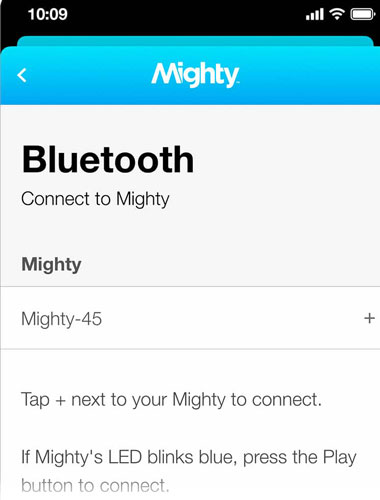
2. lépés: Mighty neve megjelenik a Bluetooth részben. Csatlakoztassa a '+' ikonra, majd nyomja meg a 'Play' opciót a Mighty-n, ha a LED kéken villog.
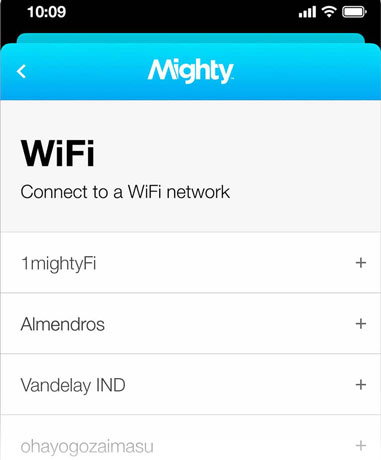
3. lépés Ezután csatlakoztassa a Mighty Vibe-ot Wi-Fi hálózathoz a „+” ikon megérintésével a Wi-Fi jelszavának begépeléséhez, majd nyomja meg az „OK” gombot.
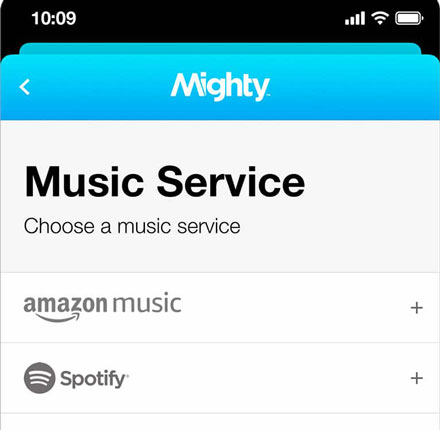
4. lépés: Válassza ki a Spotify elemet a zenei szolgáltatások közül, majd jelentkezzen be Spotify Premium fiókjával.
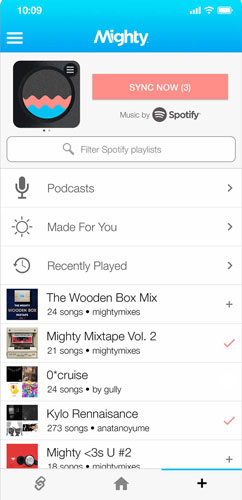
5. lépés: A 'Tallózás' lapon keresse meg a szinkronizálni kívánt Spotify lejátszási listát, kattintson a '+' lehetőségre, majd nyomja meg a 'SYNC NOW' gombot a Spotify lejátszási lista szinkronizálásának elindításához a Mighty-val. Ezután hallgathat Spotify zenét a Mighty lejátszón a Spotify Premium segítségével.
A szinkronizálási folyamat egyszerű, igaz? Ha azonban Spotify zenét szeretne játszani a Mighty Vibe-on, fizetnie kell a Spotify Premium előfizetésért. Le lehet játszani Spotify zenét a Mighty Vibe-on Premium fiók nélkül? Amint azt mindannyian tudjuk, a Spotify DRM-titkosítást ad az összes zeneszámhoz, hogy a felhasználók ne töltsenek le és másoljanak más eszközökre és platformokra, amelyeket a Spotify nem engedélyezett. Ezért nem töltheti le és nem viheti át közvetlenül a Spotify zenét a Mighty Vibe szolgáltatásba.
Ha szabadon szeretne Spotify zenét hallgatni a Mighty Vibe-on, itt van egy alternatív megoldás az Ön számára. Ez egy csodálatos eszközt használ - az UkeySoft Spotify Music Convertert. Használatával egyszerűen visszafejtheti a DRM-védelmet, és letöltheti a Spotify zenét a helyi meghajtóra, majd áthelyezheti őket a Mighty-re, és lejátszhatja a Spotify zenét a Mighty-n Premium fiók nélkül.
UkeySoft Spotify Music Converter egy szuperprofesszionális Spotify zenekonverter, amely lehetővé teszi a Spotify DRM védelmének legális megkerülését, és a Spotify zeneszámok MP3, M4A, WAV, FLAC és más népszerű formátumok letöltését Spotify Premium nélkül. Ezután letöltheti kedvenc Spotify lejátszási listáit, és átviheti őket a Mighty Playerre, és Spotify zenét játszhat a Mighty-n Premium nélkül bármikor, bárhol.
És képes a Spotify zenék kötegelt letöltésére 5X gyorsabb sebességgel. Ezenkívül bármilyen Spotify-tartalmat letölthet, miközben megtartja az ID3-címkéket és a metaadat-információkat, még az eredeti hangminőséget is a kimeneti fájlokban. A letöltési folyamat után megkaphatja a nem védett Spotify zenét helyi fájlként, és szabadon hallgathatja a Spotify zenét a Mighty, iPod, Sony Walkman, Apple WatchStb
Az UkeySoft Spotify Music Converter kiemelkedő tulajdonságai:
Ezután bemutatjuk, hogyan használhatja az UkeySoft Spotify Music Convertert a Spotify zene letöltéséhez MP3 formátumba, majd hallgathatja a Spotify zenét a Mighty Vibe-on adatkábel beperelésével vagy Wi-Fi/Bluetooth szinkronizálással.
1. lépés: Telepítse és futtassa az UkeySoft Spotify Music Converter programot
Töltse le és telepítse az UkeySoft Converter programot a számítógépére. És elérhető Mac és Windows számítógépen. A program elindításakor a Spotify asztali alkalmazás automatikusan megnyílik.
2. lépés: Adja hozzá a Spotify számokat az UkeySoft Converterhez
Lépjen be a Spotify alkalmazásba, és keresse meg a kívánt dalokat a Mighty Vibe-on. Egyszerűen húzza át a kívánt dalokat vagy lejátszási listákat a Spotify alkalmazásból az UkeySoft felületére.

Alternatív megoldásként kattintson a jobb gombbal a kívánt lejátszási listára, és ossza meg és másolja ki a hivatkozást, majd illessze be a Spotify-ból kimásolt linket a keresősávba, és nyomja meg a „+” ikont, hogy hozzáadja őket az UkeySofthoz.

3. lépés: Konfigurálja a Mighty kimeneti paramétereit
Miután hozzáadta a Spotify dalokat az UkeySoft-hoz, nyomja meg a menüsort, és kattintson az "Opció" > "Speciális" lehetőségre. Ebben a részben testreszabhatja az MP3-at kimeneti formátumként. A jobb hangminőség érdekében igény szerint beállíthatja a bitsebességet, a mintavételezési sebességet és a csatornát.

4. lépés: Indítsa el a Spotify Music letöltését MP3 formátumba
Miután befejezte a testreszabást, kattintson a "Konvertálás" lehetőségre a letöltés megkezdéséhez. Ha a folyamat befejeződött, szabadon letöltheti a nem védett Spotify fájlokat offline lejátszáshoz.

Ezután kattintson az "Előzmények" > "kék mappa" gombra, és megkeresheti a letöltött Spotify zenét a helyi meghajtón.

5. lépés: Játssz Spotify zenét a Mighty-n Premium nélkül
Mostantól megkapja a DRM-mentes Spotify zenét a helyi meghajtón, és átviheti őket a Mighty-re a különböző modellek szerint. Íme 2 egyszerű módszer a Spotify Music meghallgatására a Mighty Vibe-on: az egyik a másolás és beillesztés adatkábellel, a másik pedig a Spotify lejátszási listára való feltöltése, majd a Wi-Fi-vel és Bluetooth-szal való szinkronizálás.
1. módszer: Játssz Spotify zenét a Mighty Vibe-on adatkábelen keresztül
# 1. Csatlakoztassa a Mighty Vibe készüléket a számítógéphez USB-kábellel, a számítógép automatikusan felismeri az eszközt.
# 2. Keresse meg és válassza ki a letöltött Spotify-számokat, amelyeket át szeretne vinni a Mighty-re.

# 3. Másolja és illessze be a letöltött Spotify fájlokat a Mighty Vibe mappába. Ezt követően könnyedén lejátszhatod a Spotify Music-ot a Mighty-n Premium nélkül.
2. módszer: Hallgasson Spotify zenét a Mighty Vibe-on a Spotify segítségével
# 1. Nyissa meg a Spotify alkalmazást a számítógépen, és jelentkezzen be Spotify-fiókjába.
# 2. Érintse meg a "Spotify" elemet a menüsorban, és váltson a "Preferences" fülre, majd görgessen le a "Helyi fájlok" gomb megnyomásához, és nyomja meg a "FORRÁS HOZZÁADÁSA" lehetőséget.
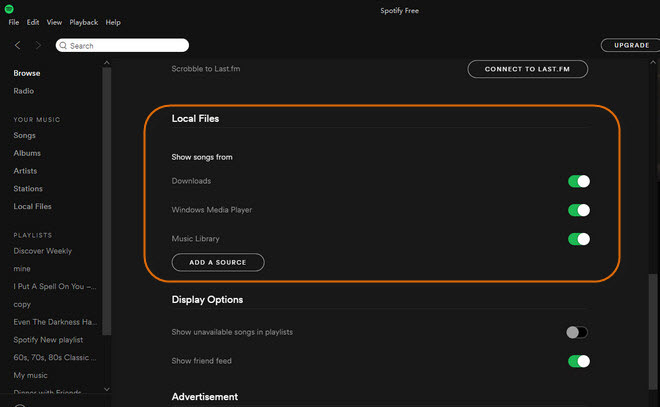
# 3. Importálja a letöltött Spotify fájlokat a letöltött mappából a Spotify alkalmazásba. Az importált zeneszámok automatikusan létrehoznak egy lejátszási listát „helyi fájlok” néven a Spotify-ban.
# 4. Végül pedig lejátszhatja a Spotify zenét a Mighty Vibe-on, ha szinkronizálja a Spotify zenét a Mighty lejátszóval.
Utószó
A Mighty Vibe határozottan egy kiváló Spotify zenelejátszó, amely lehetővé teszi a Spotify zene offline lejátszását okostelefonok csatlakoztatása nélkül. De ahhoz, hogy Spotify zenét játsszon a Mighty Vibe-on, Spotify Premium fiókra van szüksége. Valójában van mód a Spotify zene lejátszására a Mighty-n Premium-fiók nélkül. Ez azt jelenti, hogy az UkeySoft Spotify Music Converter segítségével töltse le a Spotify zenét, hogy saját fájlként mentse el, majd USB-kábellel átviheti őket a Mightyba, vagy feltöltheti a Spotify-ba a Mighty Vibe szinkronizáláshoz. Ily módon szabadon, korlátozások nélkül hallgathat Spotify zenét a Mighty Vibe-on.
prompt: meg kell, hogy jelentkezzen be mielőtt kommentálhatna.
Még nincs fiók. Kérjük, kattintson ide Regisztráció.

Konvertálja az Apple Music, az iTunes M4P Dalok és az Audiobook MP3, M4A, AAC, WAV, FLAC fájlokat stb.

Élvezze a biztonságos és szabad digitális életet.
Hasznosság
multimédia
copyright © 2023 UkeySoft Software Inc. Minden jog fenntartva.
Még nincs hozzászólás. Mondj valamit...